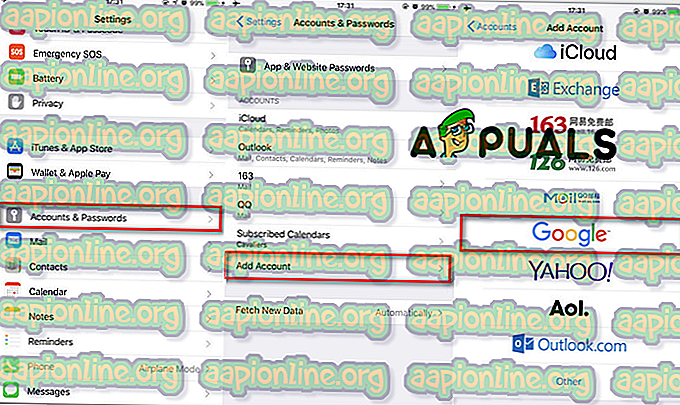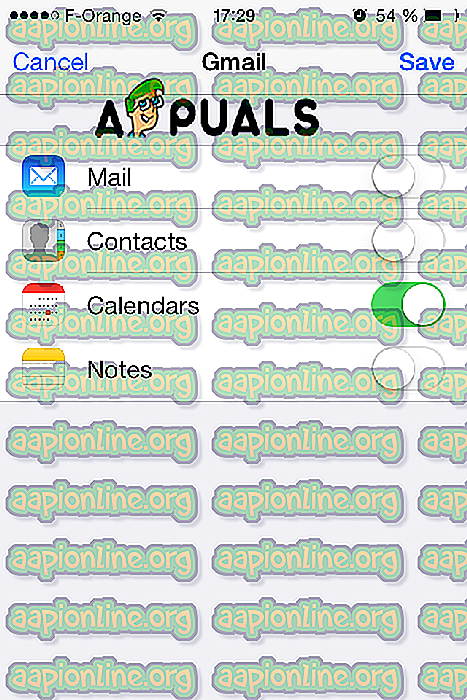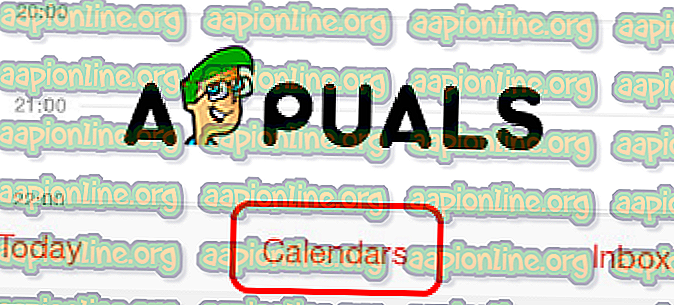cómo
Cómo sincronizar Google Calendar con tu iPhone
Google Calendar, es la aplicación más utilizada y fácil de usar que existe hoy en día. Aunque Apple también ofrece una aplicación de calendario que los usuarios pueden programar eventos y actividades, los usuarios de iPhone requieren tener otra opción en sus teléfonos como la aplicación Google Calendar. Muchos usuarios tienen problemas para sincronizar calendarios y en este artículo instructivo, le mostraremos cómo sincronizar Google Calendar con su iPhone en unos simples pasos.
- Abra Configuración, encuentre y abra Cuentas y contraseñas.
- Abra Agregar una nueva cuenta. Habrá algunas opciones para elegir, como iCloud, Yahoo, Google y otros.
- Selecciona la opción Google. Ingrese su cuenta y contraseña e inicie sesión. Debe verificar su cuenta.
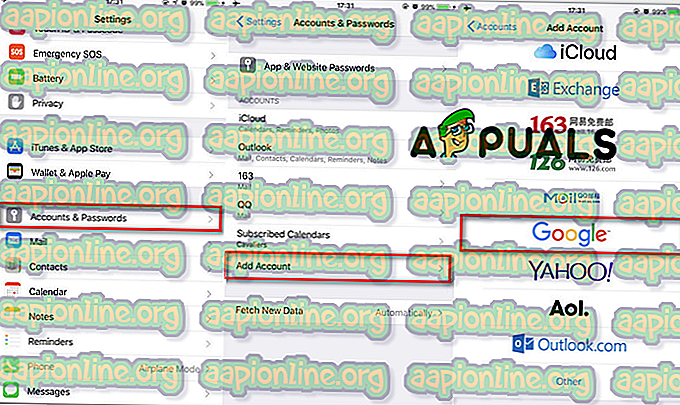
- Sincroniza tu calendario. Después de iniciar sesión, puede elegir lo que desea sincronizar. Puede elegir entre Contactos, Correo, Calendario y Notas. Si quieres sincronizar solo desliza el calendario hacia la derecha.
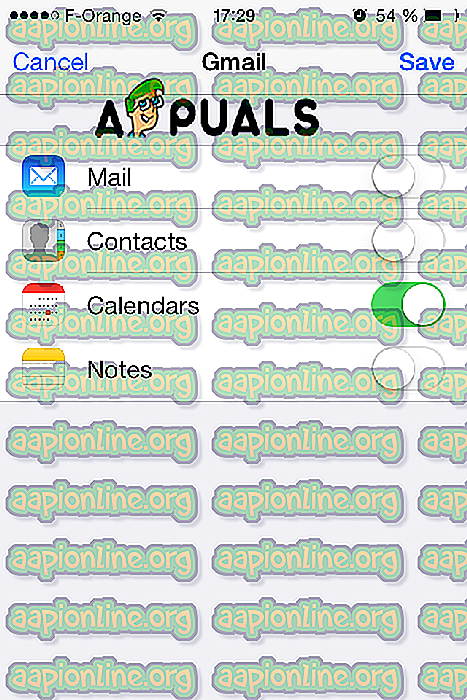
- Google Calendar se sincronizará. Después de unos minutos, Google se sincronizará automáticamente con el calendario de su iPhone.
- Abre tu aplicación de calendario.
- Toque la pestaña Calendarios en la parte inferior de su pantalla. Esto mostrará una lista de todos sus calendarios a los que su teléfono tiene acceso. Esto incluirá todos los calendarios, privados, públicos y compartidos que estén vinculados con su cuenta de Google.
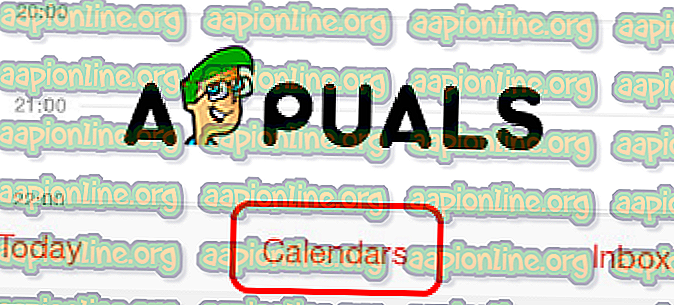
- Elija los calendarios que desea que aparezcan cuando abra la aplicación Calendario de iPhone. Tienes múltiples opciones sobre cómo organizarlas. Ajuste el color, cambie el orden de la lista, cambie el nombre de los calendarios, etc. Cuando esté listo, solo toque Listo.